ボーンを増やす
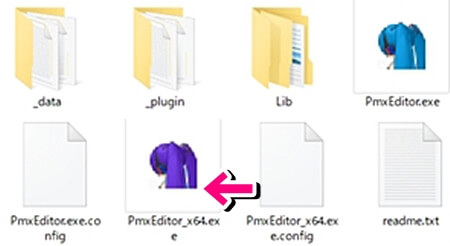
まずはボーンの編集のため、PMXEditorをダブルクリックで起動します。
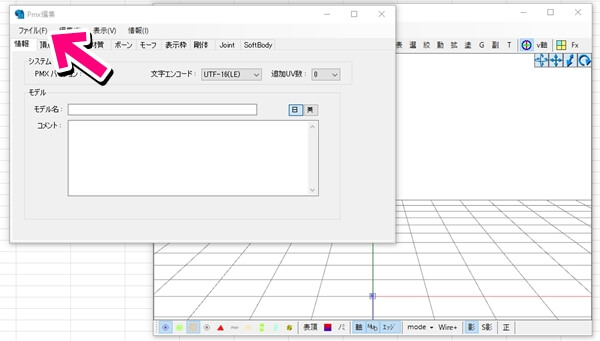
画面が2つ起動したら、左上のファイルから開くをクリックしましょう。
選択画面では先ほど変換した.pmxファイルを選択します。
標準ボーンチェッカ―
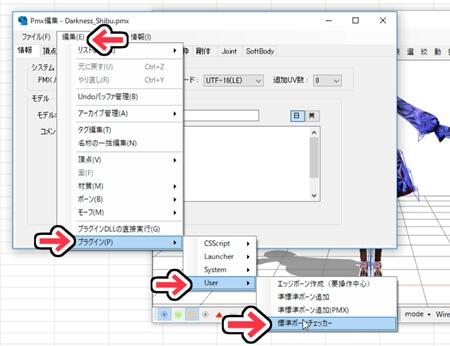
まずは編集、プラグイン、User、標準ボーンチェッカーとクリックしていきます。
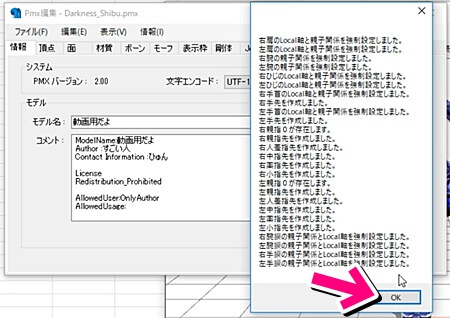
自動で設定がされていくので、OKを押して進めていきます。
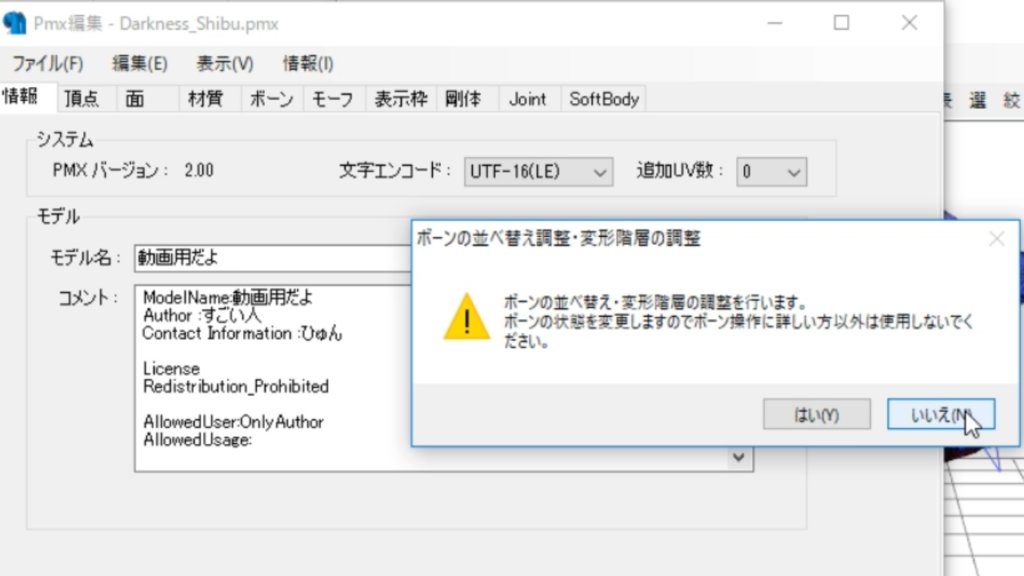
最後に選択肢が、はい/いいえになりましたら、いいえをクリックしてください。
準標準ボーン
次は、準標準ボーンを追加します。
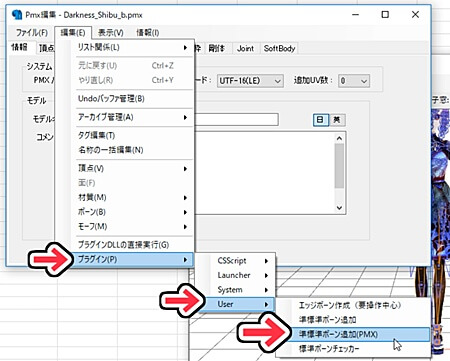
編集、プラグイン、User、準標準ボーン追加(PMX)と押していきます。
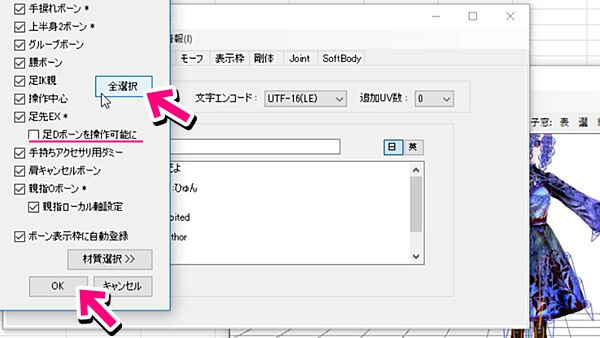
開いた画面で全選択ボタンをクリックし、OKを押します。
足Dボーンのチェックは外れたままで、気にせずOKしましょう。
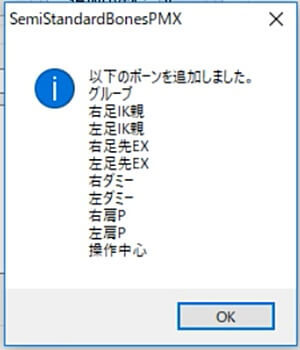
この画面が出れば、準標準ボーンも追加完了です。
エッジボーン作成(用操作中心)
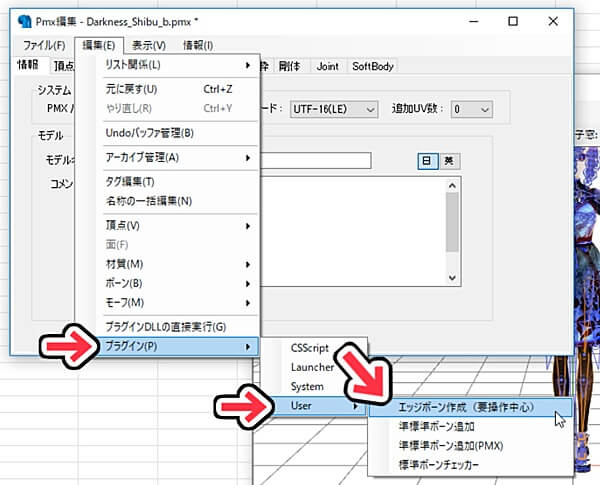
最後にエッジボーン作成(用操作中心)をクリックしましょう。
こちらはクリックするだけで勝手に作成されます。
ボーンの調整・確認
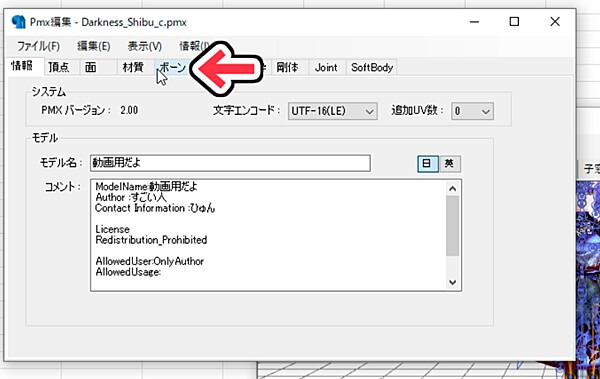
次はボーンの調節を行いましょう。
メイン画面のボーンタブをクリックします。
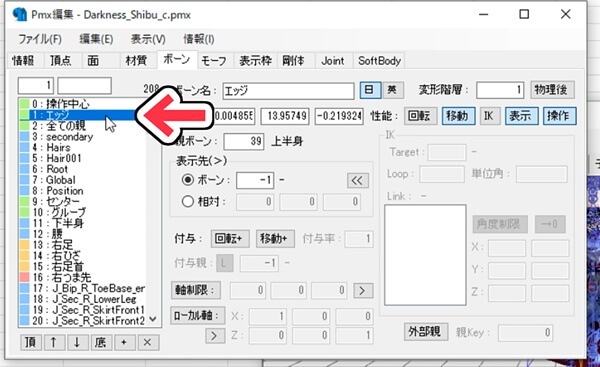
ボーンタブの左側に、ボーンの名称が並んでいるのが見えます。
エッジの削除
1番のエッジは不要なので右クリックで削除しましょう。
これで0版が操作中心、1番が全ての親になります。
左足IK・右足IKの確認

次は下の方へスクロールし、オレンジのアイコン「左足IK」を左クリックします。
今回は160~170ほどにありましたが、髪の量などで場所は前後します。
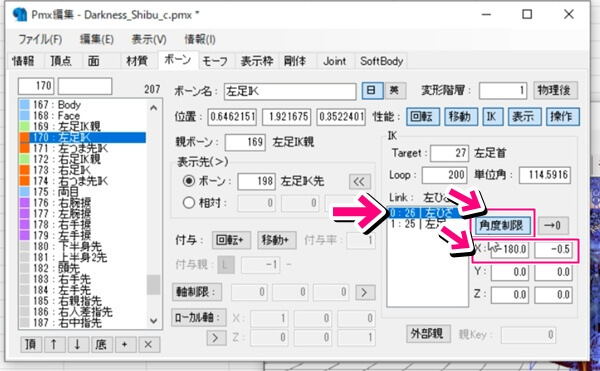
Linkの左ひざをクリックし、角度制限が青く光っていること、Xの数値がー180.0,ー0.5になっていることを確認しましょう。
右足IKの右ひざも、角度制限とXの数値(ー180.0,ー0.5)を確認します。
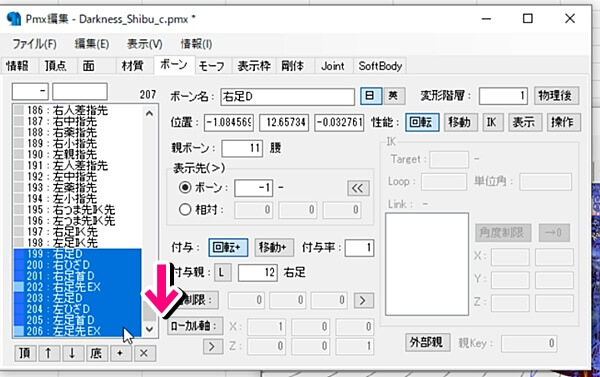
右足D~左足先EXの移動
次は一番下までスクロールし、右足D~左足先EXをすべて選択します。
shiftキーを押しながら一番上と下をクリックすることで、間もすべて選択できます。
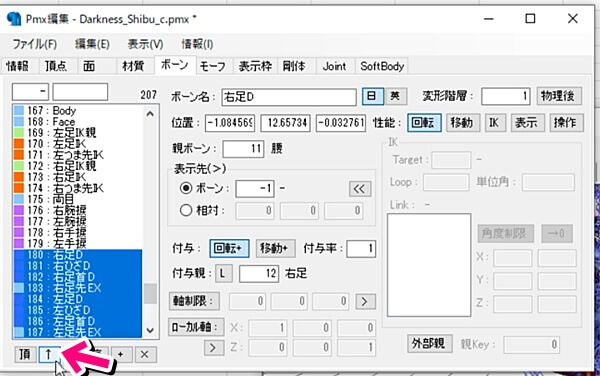
選択したボーンは↑ボタンで、紫色の左手捩の下まで移動させましょう。
ボーンの調整は、一旦これで大丈夫です。
次はテクスチャを修正していきましょう。


